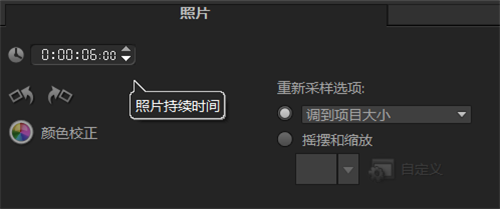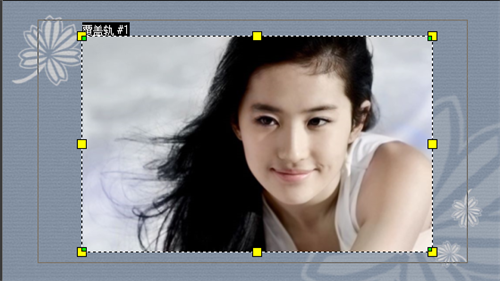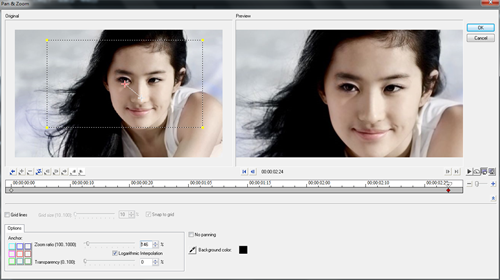会声会影x7 如何应用覆叠轨使素材动摇
发布时间:2014-10-16 10: 18: 28
素材的摇动在覆叠轨中也能使用。但是怎么用?对于刚接触会声会影x7的新手来说真是一片茫然,今天小编就教大家在
会声会影x7中如何在覆叠轨中使用摇动编辑素材。
操作步骤:
1、进入会声会影x7编辑器,在视频中插入素材
2、展开“选项”面板,设置“区间”参数为6秒
3、在“重新采样选项”下拉列表选项中选择“调到项目大小”
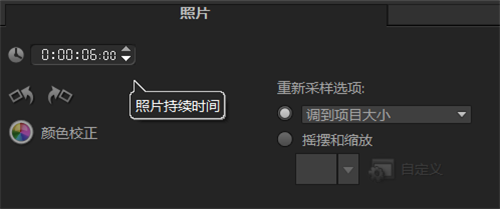
4、在覆叠轨中插入一张素材图片
5、选中覆叠轨中的素材,调整素材大小及位置
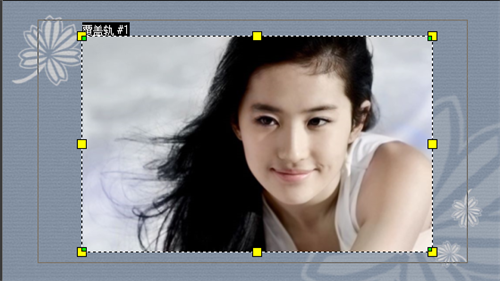
6、展开“选项”面板,切换至“编辑”选项卡,选中“应用摇摆和缩放”复选框,并单击“自定义”按钮
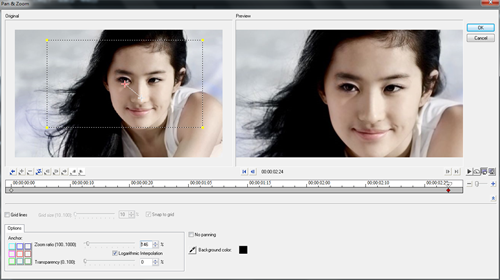
7、在弹出的对话框中,设置“缩放率”参数为140,然后调整十字中心点的位置
8、选中最后一个关键帧,并设置“缩放率”参数为170,然后调整十字中心点的位置,然后单击“确定”按钮完成设置
9、返回“选项”面板,切换至“属性”选项卡,单击“遮罩和色度键”按钮
10、在弹出的对话框中选中“应用覆叠选项”复选框,在“类型”下拉列表中选项中选择“遮罩帧”
11、在右侧的类型面板中选择合适的遮罩
12、在覆叠轨中插入另一张素材图片
13、选中覆叠轨中的素材,调整素材大小及位置
14、展开“选项”面板,切换至“编辑”选项卡,选中“应用摇动和缩放”复选框,并单击“自定义”按钮
15、在弹出的对话框中,设置“缩放率”参数为120,然后调整十字中心点的位置
16、选中最后一个关键帧,设置“缩放率”参数为160,然后调整十字中心点的位置,然后单击确定。
17、返回“选项”面板,切换至“属性”选项卡,单击“遮罩和色度键”按钮
18、在弹出的的对话框中选中“应用覆叠选项”复选框,在“”类型下拉列表选项中选择“遮罩帧”,并在右侧的类型面板中选择合适的遮罩

19、单击导览面板的“播放”按钮,即可预览最终效果
出来的效果是不是很赞呢,大家也可以使用这种方法为喜欢的照片设置这种效果,一定会找到自己满意的效果哦。
展开阅读全文
︾
读者也访问过这里: